Garmin echoMAP Ultra 106sv Handleiding
Garmin
GPS apparaat
echoMAP Ultra 106sv
Lees hieronder de 📖 handleiding in het Nederlandse voor Garmin echoMAP Ultra 106sv (58 pagina's) in de categorie GPS apparaat. Deze handleiding was nuttig voor 49 personen en werd door 2 gebruikers gemiddeld met 4.5 sterren beoordeeld
Pagina 1/58
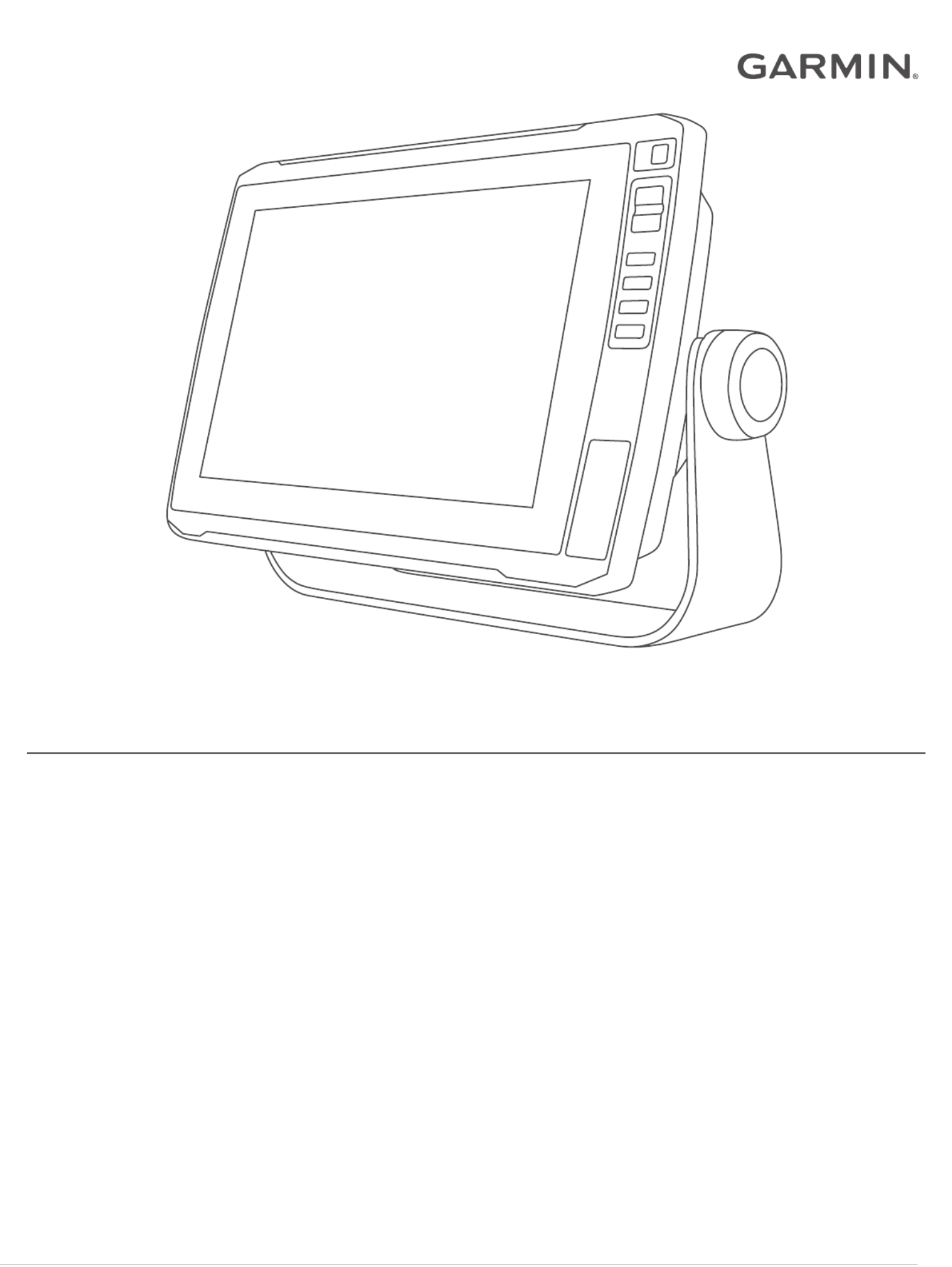
ECHOMAP™ ULTRA SERIE
Gebruikershandleiding

© 2019 Garmin Ltd. of haar dochtermaatschappijen
Alle rechten voorbehouden. Volgens copyrightwetgeving mag deze handleiding niet in zijn geheel of gedeeltelijk worden gekopieerd zonder schriftelijke toestemming van Garmin. Garmin
behoudt zich het recht voor om haar producten te wijzigen of verbeteren en om wijzigingen aan te brengen in de inhoud van deze handleiding zonder de verplichting te dragen personen of
organisaties over dergelijke wijzigingen of verbeteringen te informeren. Ga naar voor de nieuwste updates en aanvullende informatie over het gebruik van dit product.www.garmin.com
Garmin®, het Garmin logo, ActiveCaptain®, BlueChart® en Fusion® zijn handelsmerken van Garmin Ltd. of haar dochtermaatschappijen, geregistreerd in de Verenigde Staten en andere landen.
ANT®, ECHOMAP™, Force®, Fusion-Link™, Garmin ClearVü™, Garmin Connect™, Garmin Express™, Garmin LakeVü™, Garmin Quickdraw™, GXM™, LiveScope™, OneChart™, Panoptix™, Reactor™,
SmartMode™ en SteadyCast™ zijn handelsmerken van Garmin Ltd. of haar dochtermaatschappijen. Deze handelsmerken mogen niet worden gebruikt zonder uitdrukkelijke toestemming van
Garmin.
Het woordmerk en de logo's van BLUETOOTH ® zijn eigendom van Bluetooth SIG, Inc. en voor het gebruik van deze merknaam door Garmin is een licentie verkregen. CZone ™ is een
handelsmerk van Power Products, LLC. Mac ® is een handelsmerk van Apple Inc., geregistreerd in de VS en andere landen. NMEA ®, NMEA 2000® en het NMEA 2000 logo zijn geregistreerde
handelsmerken van de National Maritime Electronics Association. microSD ® en het microSD logo zijn handelsmerken van SD-3C, LLC. SiriusXM ®
is een geregistreerd handelsmerk van SiriusXM
Radio Inc. Standard Mapping ® is een handelsmerk van Standard Mapping Service, LLC. Wi Fi‑® is een geregistreerd handelsmerk van Wi-Fi Alliance Corporation. Windows ® is een geregistreerd
handelsmerk van Microsoft Corporation in de Verenigde Staten en andere landen. Andere handelsmerken en auteursrechten zijn eigendom van hun respectieve eigenaars.
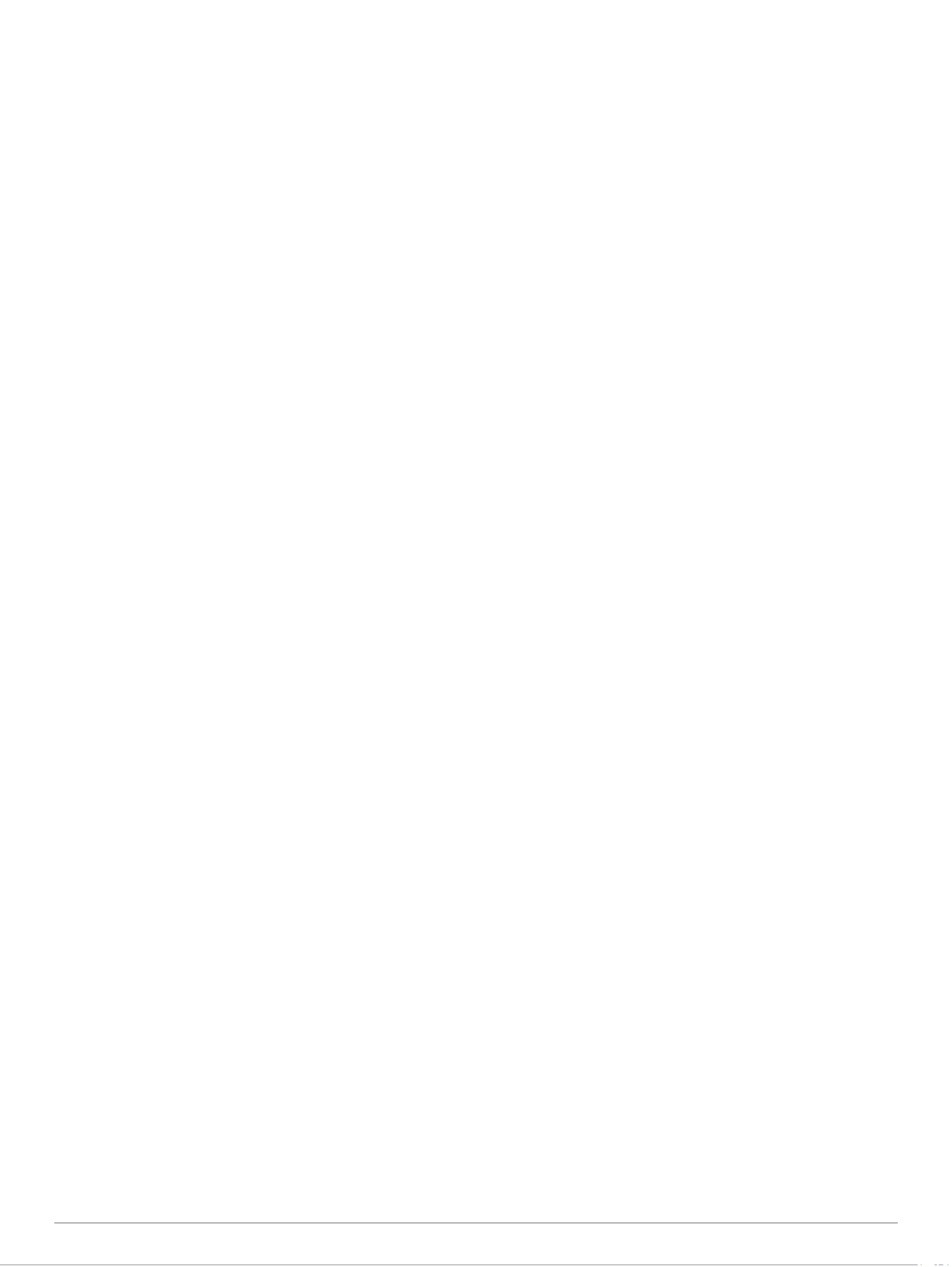
Inhoudsopgave
Inleiding........................................................................... 1
Vooraanzicht............................................................................... 1
Connectoraanzicht................................................................. 1
Een snelkoppelingsknop toewijzen........................................ 1
Tips en snelkoppelingen............................................................. 1
De handleidingen van internet downloaden ............................... 1
Garmin Support Center............................................................... 1
Geheugenkaarten plaatsen........................................................ 1
GPS-satellietsignalen ontvangen ............................................... 2
De GPS-bron selecteren........................................................ 2
De kaartplotter aanpassen............................................ 2
Het startscherm aanpassen........................................................ 2
Pagina's aanpassen ................................................................... 2
Een nieuwe combinatiepagina maken met de ECHOMAP
Ultra....................................................................................... 2
De gegevensoverlays aanpassen.......................................... 2
Het type boot instellen................................................................ 3
De schermverlichting aanpassen ................................................3
De kleurmodus aanpassen ......................................................... 3
De achtergrondafbeelding wijzigen............................................ 3
ActiveCaptain app.......................................................... 3
ActiveCaptain rollen.................................................................... 3
Aan de slag met de ActiveCaptain app...................................... 3
Smartphone meldingen inschakelen.......................................... 3
Software bijwerken met de ActiveCaptain app........................... 4
Kaarten bijwerken met ActiveCaptain......................................... 4
Kaarten en 3D-kaartweergaven..................................... 4
Navigatiekaart en viskaart.......................................................... 4
In- en uitzoomen op de kaart................................................. 5
Kaartsymbolen....................................................................... 5
Een afstand op de kaart meten.............................................. 5
Een via-punt op de kaart maken............................................ 5
Navigeren naar een punt op de kaart.................................... 5
Informatie over locaties en objecten op een kaart
weergeven............................................................................. 5
Details over navigatiekenmerken weergeven ........................ 5
Koerslijn en hoekmarkeringen............................................... 5
Premiumkaarten......................................................................... 6
Informatie van een getijdenstation weergeven ...................... 6
Satellietbeelden op de navigatiekaart weergeven ................. 7
Luchtfoto's van oriëntatiepunten weergeven ......................... 7
Automatic Identification System.................................................. 7
Symbolen van AIS-doelen..................................................... 7
Voorliggende koers en geprojecteerde koers van
geactiveerde AIS-doelen........................................................ 7
Een doel voor een AIS-schip activeren.................................. 8
Een lijst met AIS-gevaren weergeven.................................... 8
Een veilige zone voor aanvaringsgevaar instellen ................. 8
AIS-noodsignaal..................................................................... 8
AIS-ontvangst uitschakelen................................................... 8
AIS-navigatiehulpmiddelen.................................................... 8
Kaartmenu.................................................................................. 9
Kaartlagen.............................................................................. 9
Instellingen voor Fish Eye 3D.............................................. 10
Ondersteunde kaarten .............................................................. 11
Garmin Quickdraw Contours kaarten......................... 11
Water in kaart brengen met de functie Garmin Quickdraw
contouren.................................................................................. 11
Een label toevoegen aan een Garmin Quickdraw Contours
kaart.......................................................................................... 11
Garmin Quickdraw Community................................................. 11
Via ActiveCaptain verbinden met de Garmin Quickdraw
community............................................................................ 11
Via Garmin Connect verbinden met de Garmin Quickdraw
community............................................................................ 12
Garmin Quickdraw Contouren instellingen............................... 12
Navigatie met een kaartplotter.................................... 12
Elementaire navigatievragen.................................................... 13
Bestemmingen.......................................................................... 13
Bestemming zoeken op naam............................................. 13
Een bestemming selecteren op de navigatiekaart ............... 13
Zoeken naar een watersportdienstbestemming ................... 13
Een directe koers instellen en volgen met behulp van Ga
naar...................................................................................... 13
Stoppen met navigeren ........................................................ 14
Waypoints................................................................................. 14
Uw huidige positie als waypoint markeren ........................... 14
Een waypoint op een andere positie maken ........................ 14
Een MOB-locatie markeren..................................................14
Een waypoint projecteren.................................................... 14
Een lijst met alle waypoints weergeven............................... 14
Een opgeslagen waypoint bewerken................................... 14
Een opgeslagen waypoint verplaatsen................................ 14
Naar een opgeslagen via-punt zoeken en navigeren .......... 14
Een waypoint of MOB verwijderen....................................... 15
Alle waypoints verwijderen................................................... 15
Routes...................................................................................... 15
Een route vanaf uw huidige locatie maken en navigeren .... 15
Een route maken en opslaan............................................... 15
Een lijst met routes en Auto Guidance routes weergeven ... 15
Een opgeslagen route bewerken......................................... 15
Naar een opgeslagen route zoeken en navigeren ............... 15
Naar een opgeslagen route zoeken en parallel aan deze
route navigeren.................................................................... 15
Een opgeslagen route verwijderen...................................... 16
Alle opgeslagen routes verwijderen..................................... 16
Auto Guidance.......................................................................... 16
Een Auto Guidance route instellen en volgen ...................... 16
Een Auto Guidance route maken en opslaan ...................... 16
Een Auto Guidance route aanpassen.................................. 16
De uitvoering van een Auto Guidance berekening
annuleren............................................................................. 16
Een getimede aankomst instellen........................................ 16
Configuraties van Auto Guidance routes............................. 16
Sporen...................................................................................... 17
Sporen weergeven............................................................... 17
De kleur van het actieve spoor instellen.............................. 17
Het actieve spoor opslaan................................................... 17
Een lijst met opgeslagen sporen weergeven ....................... 17
Een opgeslagen spoor bewerken........................................ 17
Een spoor opslaan als route................................................ 17
Naar een opgeslagen spoor zoeken en navigeren .............. 18
Een opgeslagen spoor verwijderen..................................... 18
Alle opgeslagen sporen verwijderen.................................... 18
Het actieve spoor volgen in tegengestelde richting ............. 18
Het actieve spoor wissen..................................................... 18
Het spoorloggeheugen beheren tijdens het opslaan ........... 18
Het opslaginterval van het spoorlog configureren ............... 18
Grenzen.................................................................................... 18
Een grens maken................................................................. 18
Een route omzetten in een grens......................................... 18
Een spoor omzetten in een grens........................................ 18
Een grens bewerken............................................................ 18
Een grensalarm instellen..................................................... 18
Een grens verwijderen......................................................... 19
Alle opgeslagen waypoints, tracks en routes en grenzen
verwijderen............................................................................... 19
Viszoeker met echolood.............................................. 19
Het uitzenden van sonarsignalen stopzetten ............................ 19
Inhoudsopgave i
Product specificaties
| Merk: | Garmin |
| Categorie: | GPS apparaat |
| Model: | echoMAP Ultra 106sv |
Heb je hulp nodig?
Als je hulp nodig hebt met Garmin echoMAP Ultra 106sv stel dan hieronder een vraag en andere gebruikers zullen je antwoorden
Handleiding GPS apparaat Garmin

21 Februari 2025

9 Januari 2025

9 Januari 2024

7 December 2023

1 Augustus 2023

1 Augustus 2023

9 Juli 2023

13 Juni 2023

4 Juni 2023

28 Mei 2023
Handleiding GPS apparaat
- GPS apparaat Samsung
- GPS apparaat LG
- GPS apparaat Fysic
- GPS apparaat Kenwood
- GPS apparaat Pioneer
- GPS apparaat Acer
- GPS apparaat Alpine
- GPS apparaat Audiovox
- GPS apparaat Bushnell
- GPS apparaat Dual
- GPS apparaat Falk
- GPS apparaat First Alert
- GPS apparaat Hitachi
- GPS apparaat Humminbird
- GPS apparaat Kogan
- GPS apparaat Lowrance
- GPS apparaat Magellan
- GPS apparaat Mio
- GPS apparaat Navman
- GPS apparaat Nedis
- GPS apparaat Nedsoft
- GPS apparaat Polar
- GPS apparaat QStarz
- GPS apparaat Renkforce
- GPS apparaat Teasi
- GPS apparaat Teltonika
- GPS apparaat TomTom
- GPS apparaat Uniden
- GPS apparaat Ventus
- GPS apparaat Orbit
- GPS apparaat Celestron
- GPS apparaat Lezyne
- GPS apparaat Hamlet
- GPS apparaat Tile
- GPS apparaat Canyon
- GPS apparaat GlobalSat
- GPS apparaat IFM
- GPS apparaat Coyote
- GPS apparaat Spotter
- GPS apparaat Chipolo
- GPS apparaat Tractive
- GPS apparaat Navilock
- GPS apparaat Tragant
- GPS apparaat Trackilive
- GPS apparaat Avidyne
- GPS apparaat Moki
- GPS apparaat Lantronix
- GPS apparaat LifeWatcher
- GPS apparaat PAJ GPS
- GPS apparaat Cobblestone
Nieuwste handleidingen voor GPS apparaat

26 Maart 2025

12 Februari 2025

12 Februari 2025

12 Februari 2025

30 Januari 2025

17 November 2024

28 Augustus 2024

22 Augustus 2024

30 Juli 2024

30 Juli 2024